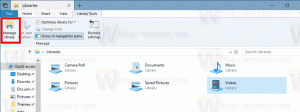Povoľte a používajte A2DP Sink pre Bluetooth v systéme Windows 10
Ako povoliť a používať umývadlo A2DP pre Bluetooth v systéme Windows 10
S Windows 10 verzia 2004, Microsoft obnovil A2DP Sink pre Bluetooth vo Windowse 10. Bol odstránený v systéme Windows 8, čím sa Windows 7 stal poslednou verziou operačného systému s podporou A2DP Sink. Teraz sa veci zmenili a konečne je možné použiť A2DP pre Bluetooth v systéme Windows 10.
Vo verziách predbežného vydania systému Windows 7 boli roly zdroja a umývadla A2DP natívne podporované, ale v konečnej verzii vydania RTM sa od toho upustilo. Vo verzii Windows 7 sa váš počítač môže pripojiť k reproduktorom Bluetooth (fungujú ako zdroj A2DP), ale okrem toho môžu ovládače umožniť, aby zvukové zariadenie fungovalo ako umývadlo A2DP, ak to podporuje zvukový hardvér predajcu.
Počnúc systémom Windows 8 nie je rola A2DP Sink podporovaná spoločnosťou Microsoft ani ovládačmi tretích strán. Spoločnosť Microsoft poskytuje natívnu podporu pre streamovanie zvuku Bluetooth iba ako zdroj A2DP.
Vo verziách systému Windows 10 vydaných pred aktualizáciou systému Windows 10 z mája 2020 spoločnosť Microsoft implementovala podporu pre rolu zdroja A2DP, ale nie pre rolu SINK pre desktopové vydania. To znamená, že ste mohli použiť Intel Bluetooth v systéme Windows 10 na odosielanie zvuku do iných zariadení Bluetooth, ako je napríklad reproduktor, ale nebolo možné prijímať zvuk z iných zariadení Bluetooth cez A2DP.
Počnúc systémom Windows 10 verzie 2004, Microsoft znovu pridal rolu SINK na Windows 10 pre nadchádzajúce verzie OS. Ak však chcete túto funkciu používať, musíte si nainštalovať aplikáciu tretej strany, pretože OS nemá používateľské rozhranie na aktiváciu roly SINK.
Ak chcete povoliť a používať A2DP Sink pre Bluetooth v systéme Windows 10,
- Spárujte svoje zariadenie so zdrojom zvuku, napríklad smartfón so systémom Android.
- Teraz otvorte Microsoft Store a nainštalujte túto aplikáciu: Bluetooth audio prijímač.
- Po nainštalovaní aplikáciu otvorte.
- Aplikácia zobrazí zoznam pripojených zvukových zariadení. Vyberte ten, z ktorého chcete prijímať zvuk cez Bluetooth.
- Klikni na
Otvorte pripojenietlačidlo.
Skončil si. Týmto spôsobom môžete použiť svoj počítač alebo prenosný počítač na prenášanie zvukového prúdu z akéhokoľvek zdroja Bluetooth, ktorý podporuje A2DP.
To je všetko. Vďaka deskmodder.